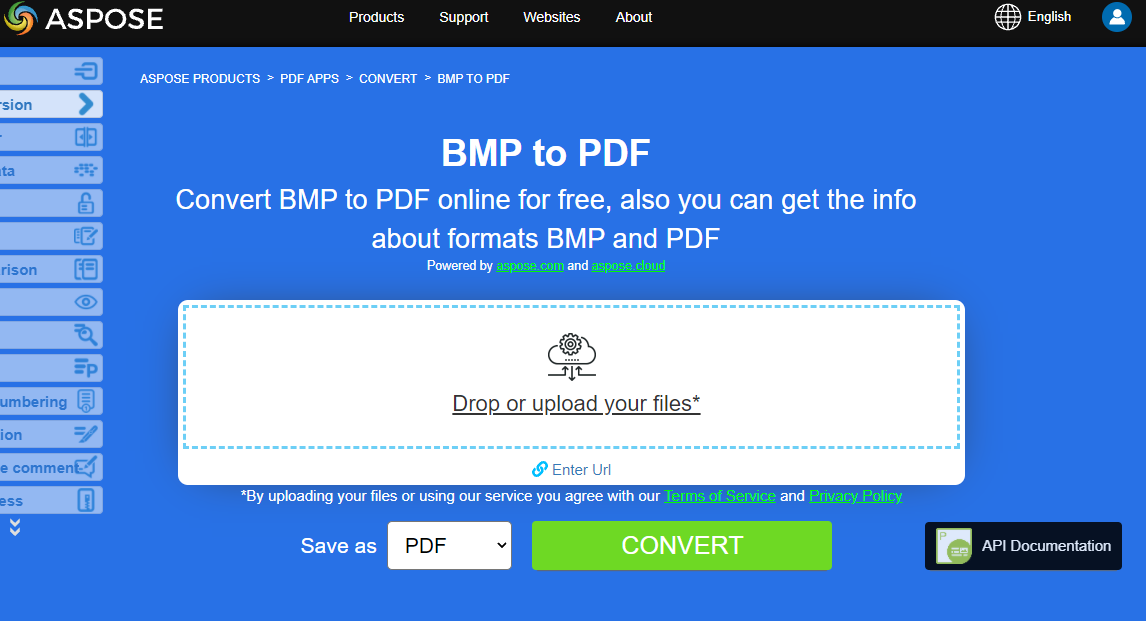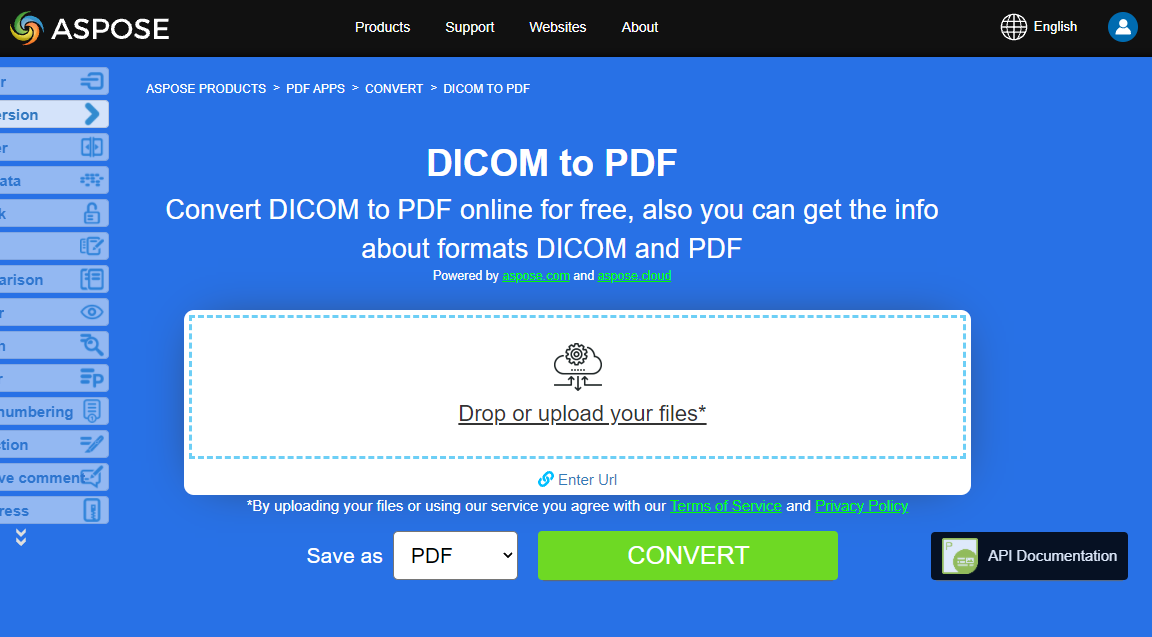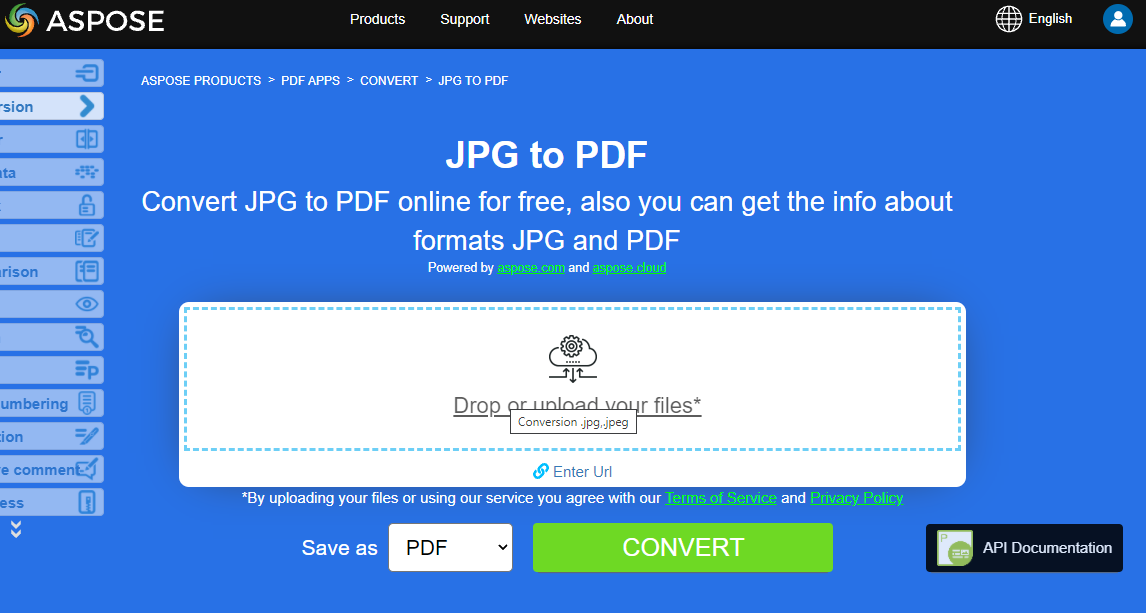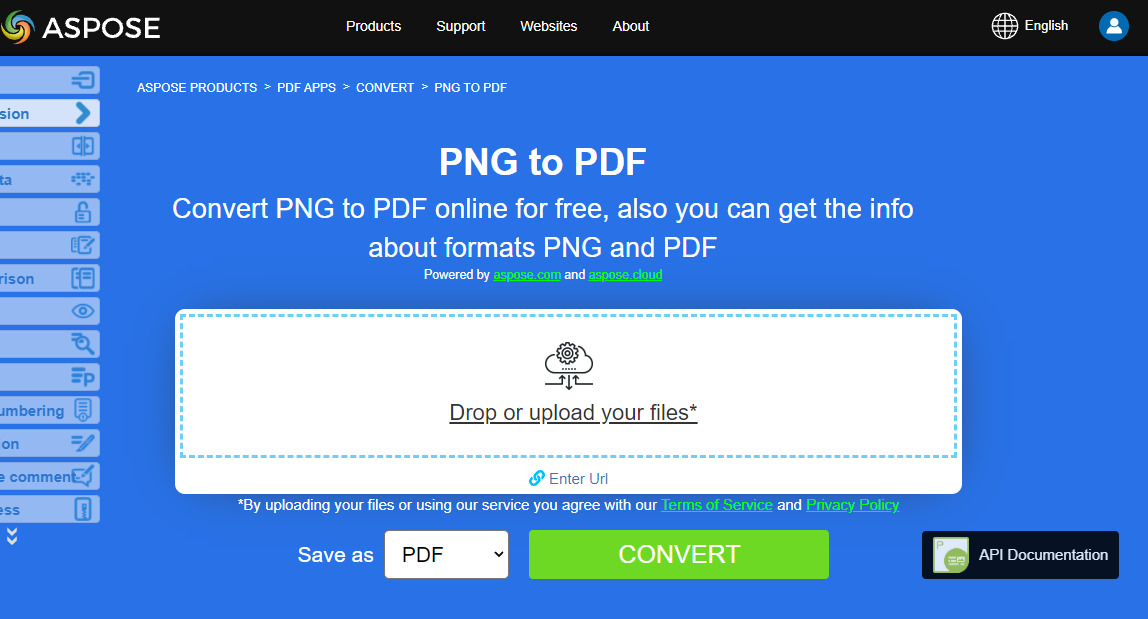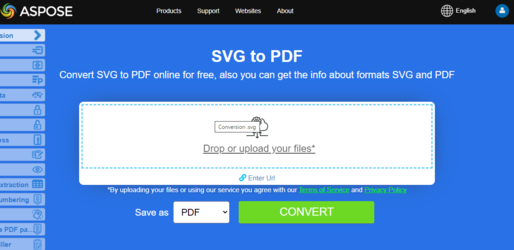Converter vários formatos de imagens para PDF
Aspose.PDF para Java permite que você converta diferentes formatos de imagens em arquivos PDF. Nossa biblioteca demonstra trechos de código para converter os formatos de imagem mais populares, como - BMP, CGM, DICOM, EMF, JPG, PNG, SVG e TIFF.
Converter BMP para PDF
Converta arquivos BMP para documento PDF usando a biblioteca Aspose.PDF para Java.
Imagens BMP são arquivos com extensão .BMP que representam arquivos de imagem Bitmap usados para armazenar imagens digitais bitmap. Essas imagens são independentes do adaptador gráfico e também são chamadas de formato de arquivo bitmap independente de dispositivo (DIB). Você pode converter BMP para PDF com a API Aspose.PDF para Java. Portanto, você pode seguir os seguintes passos para converter imagens BMP:
- Inicialize um novo Documento
- Carregue o arquivo de imagem BMP de exemplo
- Finalmente, salve o arquivo PDF de saída
Então, o trecho de código a seguir segue essas etapas e mostra como converter BMP para PDF usando Java:
package com.aspose.pdf.examples;
import java.io.FileNotFoundException;
import java.nio.file.Path;
import java.nio.file.Paths;
import com.aspose.pdf.*;
public final class ConvertBMPtoPDF {
private ConvertBMPtoPDF() {
}
private static Path _dataDir = Paths.get("<set path to samples>");
public static void main(String[] args) throws FileNotFoundException {
// Inicialize o objeto do documento
Document document = new Document();
Page page = document.getPages().add();
Image image = new Image();
// Carregue o arquivo de imagem BMP de exemplo
image.setFile(Paths.get(_dataDir.toString(), "Sample.bmp").toString());
page.getParagraphs().add(image);
// Salve o documento PDF de saída
document.save(Paths.get(_dataDir.toString(),"BMPtoPDF.pdf").toString());
}
}
Tente converter BMP para PDF online
Aspose apresenta a você o aplicativo online gratuito “BMP para PDF”, onde você pode tentar investigar a funcionalidade e a qualidade com que funciona.
Converter CGM para PDF
CGM é um padrão ISO que fornece um formato de arquivo de imagem 2D baseado em vetor para o armazenamento e recuperação de informações gráficas. CGM é um formato independente de dispositivo. CGM é um formato de gráficos vetoriais que suporta três métodos diferentes de codificação: binário (melhor para velocidade de leitura do programa), baseado em caracteres (produz o menor tamanho de arquivo e permite transferências de dados mais rápidas) ou codificação em texto claro (permite que os usuários leiam e modifiquem o arquivo com um editor de texto)
O trecho de código a seguir mostra como converter arquivos CGM para o formato PDF usando o Aspose.PDF para Java.
- Crie uma classe CgmLoadOptions.
- Crie uma instância da classe Document com o nome do arquivo fonte mencionado e opções.
- Salve o documento com o nome de arquivo desejado.
package com.aspose.pdf.examples;
import java.io.FileNotFoundException;
import java.nio.file.Path;
import java.nio.file.Paths;
import com.aspose.pdf.*;
public final class ConvertCGMtoPDF {
private ConvertCGMtoPDF() {
}
private static Path _dataDir = Paths.get("/home/admin1/pdf-examples/Samples");
public static void main(String[] args) throws FileNotFoundException {
// Crie um CGM LoadOptions
CgmLoadOptions options = new CgmLoadOptions();
// Inicialize o objeto do documento
String cgmFileName = Paths.get(_dataDir.toString(), "corvette.cgm").toString();
Document document = new Document(cgmFileName, options);
// Salve o documento PDF de saída
document.save(Paths.get(_dataDir.toString(),"CGMtoPDF.pdf").toString());
}
}
Converter DICOM para PDF
DICOM é um padrão para manuseio, armazenamento, impressão e transmissão de informações em imagens médicas. Ele inclui uma definição de formato de arquivo e um protocolo de comunicações de rede.
Aspose.PDF para Java permite converter arquivos DICOM para o formato PDF, confira o próximo trecho de código:
- Carregar imagem no fluxo
- Inicializar objeto Document
- Carregar arquivo de imagem DICOM de exemplo
- Salvar documento PDF de saída
package com.aspose.pdf.examples;
import java.io.FileInputStream;
import java.io.FileNotFoundException;
import java.nio.file.Path;
import java.nio.file.Paths;
import com.aspose.pdf.*;
public final class ConvertDICOMtoPDF {
private ConvertDICOMtoPDF() {
}
private static Path _dataDir = Paths.get("/home/admin1/pdf-examples/Samples");
public static void main(String[] args) throws FileNotFoundException {
// Carregar imagem no fluxo
FileInputStream imageStream = new FileInputStream(
new java.io.File(Paths.get(_dataDir.toString(),"0002.dcm").toString()));
// Inicializar objeto documento
Document document = new Document();
document.getPages().add();
// Carregar arquivo de imagem DICOM de exemplo
Image image = new Image();
image.setFileType(ImageFileType.Dicom);
image.setImageStream(imageStream);
document.getPages().get_Item(1).getParagraphs().add(image);
// Salvar documento PDF de saída
document.save(Paths.get(_dataDir.toString(),"CGMtoPDF.pdf").toString());
}
}
Tente converter DICOM para PDF online
Aspose apresenta a você uma aplicação online gratuita “DICOM to PDF”, onde você pode tentar investigar a funcionalidade e a qualidade com que funciona.
Converter EMF para PDF
O formato de metarquivo aprimorado (EMF) armazena imagens gráficas de forma independente do dispositivo. Metarquivos EMF são compostos por registros de comprimento variável em ordem cronológica que podem renderizar a imagem armazenada após a análise em qualquer dispositivo de saída.
Temos várias abordagens para converter EMF em PDF.
Usando a classe Image
Um documento PDF é composto por páginas e cada página contém um ou mais objetos de parágrafo. Um parágrafo pode ser um texto, imagem, tabela, caixa flutuante, gráfico, título, campo de formulário ou um anexo.
Para converter um arquivo de imagem em formato PDF, envolva-o em um parágrafo.
É possível converter imagens em um local físico no disco rígido local, encontrado em uma URL da web ou em uma instância de Stream.
Para adicionar uma imagem:
- Crie um objeto da classe com.aspose.pdf.Image.
- Adicione a imagem a uma coleção de Parágrafos de uma instância de página.
- Especifique o caminho ou a fonte da Imagem.
- Se uma imagem estiver em um local no disco rígido, especifique o local do caminho usando o método Image.setFile(…).
- Se uma imagem estiver colocada em um FileInputStream, passe o objeto que contém a imagem para o método Image.setImageStream(…).
O snippet de código a seguir mostra como carregar um objeto de imagem, definir a margem da página, colocar a imagem na página e salvar a saída como PDF.
package com.aspose.pdf.examples;
import java.io.ByteArrayInputStream;
import java.io.ByteArrayOutputStream;
import java.io.File;
/**
* Converter EMF para PDF
*/
import java.io.FileNotFoundException;
import java.io.IOException;
import java.nio.file.Path;
import java.nio.file.Paths;
import javax.imageio.ImageIO;
import com.aspose.pdf.*;
public final class ConvertEMFtoPDF {
private ConvertEMFtoPDF() {
}
private static Path _dataDir = Paths.get("/home/admin1/pdf-examples/Samples");
public static void main(String[] args) throws IOException {
convertEMFtoPDF_01();
convertEMFtoPDF_02();
}
public static void convertEMFtoPDF_01() throws FileNotFoundException {
// Instanciar Objeto Documento
Document doc = new Document();
// Adicionar uma página à coleção de páginas do documento
Page page = doc.getPages().add();
// Carregar o arquivo de imagem de origem para o objeto Stream
java.io.FileInputStream fs = new java.io.FileInputStream(
Paths.get(_dataDir.toString(),"source.emf").toString());
// Definir margens para que a imagem se encaixe, etc.
page.getPageInfo().getMargin().setBottom(0);
page.getPageInfo().getMargin().setTop(0);
page.getPageInfo().getMargin().setLeft(0);
page.getPageInfo().getMargin().setRight(0);
page.setCropBox(new Rectangle(0, 0, 400, 400));
// Criar um objeto de imagem
Image image1 = new Image();
// Adicionar a imagem na coleção de parágrafos da seção
page.getParagraphs().add(image1);
// Definir o fluxo de arquivo de imagem
image1.setImageStream(fs);
// Salvar o arquivo PDF resultante
doc.save("EMFtoPDF_01.pdf");
}
public static void convertEMFtoPDF_02() throws IOException {
// veja o código abaixo
}
}
Adicionar imagem a partir de BufferedImage
Aspose.PDF para Java também oferece o recurso de carregar imagem a partir de uma instância de Stream onde uma imagem pode ser carregada para um objeto BufferedImage e pode ser colocada dentro da coleção de parágrafos do arquivo Pdf.
public static void convertEMFtoPDF_02() throws IOException {
Document doc = new Document();
// adiciona uma página à coleção de páginas do arquivo Pdf
Page page = doc.getPages().add();
// cria instância de imagem
Image image1 = new Image();
// cria instância de BufferedImage
java.awt.image.BufferedImage bufferedImage = ImageIO.read(new File("source.emf"));
ByteArrayOutputStream baos = new ByteArrayOutputStream();
// escreve a imagem em buffer para a instância de OutputStream
ImageIO.write(bufferedImage, "emf", baos);
baos.flush();
ByteArrayInputStream bais = new ByteArrayInputStream(baos.toByteArray());
// adiciona imagem à coleção de parágrafos da primeira página
page.getParagraphs().add(image1);
// define o stream da imagem como OutputStream contendo a imagem em buffer
image1.setImageStream(bais);
// salva o arquivo PDF resultante
doc.save("BufferedImage.pdf");
}
Adicionar Imagem usando Operadores de PDF
Cada objeto de página de PDF contém os métodos getResources() e getContents(). Recursos podem ser imagens e formulários, por exemplo, enquanto o conteúdo é representado por um conjunto de operadores de PDF. Cada operador tem seu próprio nome e argumento.
Este exemplo usa operadores para adicionar uma imagem a um arquivo PDF.
Para adicionar uma imagem a um arquivo PDF existente:
-
Crie um objeto Document e abra o documento PDF de entrada.
-
Obtenha a página à qual você deseja adicionar uma imagem.
-
Adicione a imagem à coleção getResources() da página.
-
Use operadores para colocar a imagem na página:
- Use o operador GSave para salvar o estado gráfico atual.
- Use o operador ConcatenateMatrix para especificar onde a imagem será colocada.
-
Use o operador Do para desenhar a imagem na página.
-
Finalmente, use o operador GRestore para salvar o estado gráfico atualizado.
-
Salve o arquivo.
O trecho de código a seguir mostra como adicionar uma imagem a um documento PDF.
// Para exemplos completos e arquivos de dados, por favor, vá para https://github.com/aspose-pdf/Aspose.Pdf-for-Java
// Abra um documento
Document pdfDocument1 = new Document("input.pdf");
// Defina as coordenadas
int lowerLeftX = 100;
int lowerLeftY = 100;
int upperRightX = 200;
int upperRightY = 200;
// Obtenha a página na qual você deseja adicionar a imagem
Page page = pdfDocument1.getPages().get_Item(1);
// Carregue a imagem em um fluxo
java.io.FileInputStream imageStream = new java.io.FileInputStream(new java.io.File("input_image1.jpg"));
// Adicione uma imagem à coleção de imagens dos recursos da página
page.getResources().getImages().add(imageStream);
// Usando o operador GSave: este operador salva o estado gráfico atual
page.getContents().add(new Operator.GSave());
// Crie objetos Rectangle e Matrix
Rectangle rectangle = new Rectangle(lowerLeftX, lowerLeftY, upperRightX, upperRightY);
Matrix matrix = new Matrix(new double[] { rectangle.getURX() - rectangle.getLLX(), 0, 0, rectangle.getURY() - rectangle.getLLY(), rectangle.getLLX(), rectangle.getLLY() });
// Usando o operador ConcatenateMatrix (concatenar matriz): define como a imagem deve ser posicionada
page.getContents().add(new Operator.ConcatenateMatrix(matrix));
XImage ximage = page.getResources().getImages().get_Item(page.getResources().getImages().size());
// Usando o operador Do: este operador desenha a imagem
page.getContents().add(new Operator.Do(ximage.getName()));
// Usando o operador GRestore: este operador restaura o estado gráfico
page.getContents().add(new Operator.GRestore());
// Salve o novo PDF
pdfDocument1.save("Updated_document.pdf");
// Feche o fluxo de imagem
imageStream.close();
Tente converter EMF para PDF online
Aspose apresenta a você o aplicativo online gratuito “EMF to PDF”, onde você pode tentar investigar a funcionalidade e a qualidade com que ele funciona.
Converter JPG para PDF
Não precisa se perguntar como converter JPG para PDF, pois a biblioteca Apose.PDF para Java tem a melhor solução.
Você pode converter facilmente imagens JPG para PDF com o Aspose.PDF para Java seguindo os passos:
- Inicialize o objeto da classe Document
- Carregue a imagem JPG e adicione ao parágrafo
- Salve o PDF de saída
O trecho de código abaixo mostra como converter uma imagem JPG para PDF usando Java:
package com.aspose.pdf.examples;
import java.io.FileNotFoundException;
import java.nio.file.Path;
import java.nio.file.Paths;
import com.aspose.pdf.*;
public final class ConvertJPEGtoPDF {
private static Path _dataDir = Paths.get("/home/aspose/pdf-examples/Samples");
public static void main(String[] args) throws FileNotFoundException {
// Inicializar objeto de documento
Document document = new Document();
Page page = document.getPages().add();
Image image = new Image();
// Carregar arquivo de imagem JPEG de exemplo
image.setFile(Paths.get(_dataDir.toString(), "Sample.jpg").toString());
page.getParagraphs().add(image);
// Salvar documento PDF de saída
document.save(Paths.get(_dataDir.toString(),"JPEGtoPDF.pdf").toString());
}
}
Tente converter JPG para PDF online
Aspose apresenta a você o aplicativo online gratuito “JPG to PDF”, onde você pode tentar investigar a funcionalidade e a qualidade com que ele funciona.
Converter PNG para PDF
Aspose.PDF para Java suporta o recurso de converter imagens PNG para o formato PDF. Confira o próximo trecho de código para realizar sua tarefa.
PNG refere-se a um tipo de formato de arquivo de imagem raster que usa compressão sem perdas, o que o torna popular entre seus usuários.
Você pode converter PNG para imagem PDF usando as etapas abaixo:
- Carregar imagem PNG de entrada
- Ler valores de altura e largura
- Criar novo documento e adicionar Página
- Definir dimensões da página
- Salvar arquivo de saída
Além disso, o trecho de código abaixo mostra como converter PNG para PDF em suas aplicações Java:
package com.aspose.pdf.examples;
/**
* Converter PNG para PDF
*/
import java.io.FileNotFoundException;
import java.nio.file.Path;
import java.nio.file.Paths;
import com.aspose.pdf.*;
public final class ConvertPNGtoPDF {
private ConvertPNGtoPDF() {
}
private static Path _dataDir = Paths.get("/home/admin1/pdf-examples/Samples");
public static void main(String[] args) throws FileNotFoundException {
// Inicializar objeto do documento
Document document = new Document();
Page page = document.getPages().add();
Image image = new Image();
// Carregar arquivo de imagem BMP de exemplo
image.setFile(Paths.get(_dataDir.toString(), "Sample.png").toString());
page.getPageInfo().getMargin().setBottom(0);
page.getPageInfo().getMargin().setTop(0);
page.getPageInfo().getMargin().setRight (0);
page.getPageInfo().getMargin().setLeft (0);
page.getParagraphs().add(image);
// Salvar documento PDF de saída
document.save(Paths.get(_dataDir.toString(), "PNGtoPDF.pdf").toString());
}
}
Tente converter PNG para PDF online
A Aspose apresenta a você o aplicativo online gratuito “PNG para PDF”, onde você pode tentar investigar a funcionalidade e a qualidade com que funciona.
Converter SVG para PDF
Gráficos Vetoriais Escaláveis (SVG) é uma família de especificações de um formato de arquivo baseado em XML para gráficos vetoriais bidimensionais, tanto estáticos quanto dinâmicos (interativos ou animados). A especificação SVG é um padrão aberto que está em desenvolvimento pelo Consórcio World Wide Web (W3C) desde 1999.
Imagens SVG e seus comportamentos são definidos em arquivos de texto XML. Isso significa que eles podem ser pesquisados, indexados, scriptados e, se necessário, comprimidos. Como arquivos XML, as imagens SVG podem ser criadas e editadas com qualquer editor de texto, mas muitas vezes é mais conveniente criá-las com programas de desenho, como o Inkscape.
Como converter arquivo SVG para formato PDF
Para converter arquivos SVG para PDF, use a classe chamada SvgLoadOptions que é usada para inicializar o objeto LoadOptions. Posteriormente, este objeto é passado como um argumento durante a inicialização do objeto Document e ajuda o motor de renderização de PDF a determinar o formato de entrada do documento fonte.
O trecho de código a seguir mostra o processo de conversão de arquivo SVG para o formato PDF.
// Inicializar objeto de documento
String pdfDocumentFileName = Paths.get(_dataDir.toString(), "svg_test.pdf").toString();
String svgDocumentFileName = Paths.get(_dataDir.toString(), "car.svg").toString();
SvgLoadOptions option = new SvgLoadOptions();
Document pdfDocument = new Document(svgDocumentFileName, option);
pdfDocument.save(pdfDocumentFileName);
Tente converter o formato SVG para PDF online
Aspose.PDF para Java apresenta a você a aplicação online gratuita “SVG to PDF”, onde você pode tentar investigar a funcionalidade e a qualidade de seu funcionamento.
Converter TIFF para PDF
Aspose.PDF para Java suporta o formato de arquivo, seja uma imagem TIFF de um único quadro ou de múltiplos quadros. Isso significa que você pode converter a imagem TIFF para PDF em suas aplicações Java.
TIFF ou TIF, Tagged Image File Format, representa imagens rasterizadas que são destinadas ao uso em uma variedade de dispositivos que estão em conformidade com este padrão de formato de arquivo. A imagem TIFF pode conter várias frames com imagens diferentes. O formato de arquivo Aspose.PDF também é suportado, seja uma imagem TIFF de um único frame ou de múltiplos frames. Assim, você pode converter a imagem TIFF para PDF em suas aplicações Java. Portanto, consideraremos um exemplo de conversão de imagem TIFF de múltiplas páginas para documento PDF de múltiplas páginas com os passos abaixo:
- Instanciar uma instância da classe Document
- Carregar a imagem TIFF de entrada
- Finalmente, salvar a imagem como página PDF
Além disso, o seguinte trecho de código mostra como converter uma imagem TIFF de múltiplas páginas ou múltiplos frames para PDF:
import com.aspose.pdf.Document;
import com.aspose.pdf.Image;
import com.aspose.pdf.Page;
import java.io.IOException;
import java.nio.file.Path;
import java.nio.file.Paths;
/**
* Converter TIFF para PDF.
*/
public final class ConvertTIFFtoPDF {
private static final Path DATA_DIR = Paths.get("/home/aspose/pdf-examples/Samples");
private ConvertTIFFtoPDF() {
}
public static void run() throws IOException {
// Inicializar objeto de documento
Document document = new Document();
Page page = document.getPages().add();
Image image = new Image();
image.setFile(Paths.get(DATA_DIR.toString(), "Sample.tiff").toString());
page.getParagraphs().add(image);
// Salvar documento PDF de saída
document.save(Paths.get(DATA_DIR.toString(), "TIFFtoPDF.pdf").toString());
document.close();
}
}